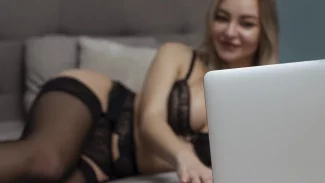Po spuštění této aplikace se vám v systémové liště objeví nenápadná ikonka se symbolem pro vypnutí. Pokud na ni klepnete levým tlačítkem, nabídne vám program naplánování úlohy. Naproti tomu pomocí pravého tlačítka se dostanete k většině možností programu.
Tip: Aplikaci Switch Off stahujte ze stránek výrobce. Pokud se nepřátelíte s angličtinou, najdete na nich také slovenský jazykový balíček (čeština bohužel zatím není k dispozici).
Naplánování úlohy
Druhým způsobem, jak se dostat k naplánování úlohy, je v nabídce programu vybrat zcela horní volbu Schedule Task. Vrchní rolovací nabídka vám dává k dispozici několik typů úloh. Může se jednat například o úlohu prováděnou denně, týdně nebo o úlohu jednorázovou. U denních úloh nastavujete pouze čas, ve kterém se úloha každý den spustí. U týdenního rozpisu si navíc vyberete dny, kdy se úloha zaktivuje. U jednorázové úlohy nastavujete pouze čas, případně odpočet.
Možnosti úlohy
V další roletě si vyberete, jaká akce se má provést. Zda tedy půjde o vypnutí, restartování nebo zamknutí počítače, o přechod do režimu spánku, odhlášení uživatele nebo odpojení od sítě. Zaškrtnutí volby Force applications to close zavře při plnění úlohy všechny spuštěné aplikace. Další volbou hned pod tou předchozí je upozornění na provádění úlohy. Dále máte na výběr několik možností ohledně spuštění úlohy aktuálnímu nebo i jiným uživatelům. Celý proces vytvoření úlohy zakončíte klepnutím na tlačítko Enable Task.
Aktuální požadavky
Pokud nechceme zabředávat do detailních nastavení úloh, jsou k dispozici ještě přednastavené úkoly. V nabídce programu je najdeme v prostřední části a jedná se o stejné akce, jaké můžeme vybírat při plánování úlohy (viz předchozí bod). Po najetí na konkrétní úkol si můžeme vybrat provedení dané akce buď po uplynutí vybraného času, nebo po dlouhodobé neaktivitě procesoru.
Nastavení
Ve spodní části nabídky programu naleznete položku Options, pod níž se skrývá několik málo nastavení programu. První roleta obsahující nabídku jazyků nabízí na výběr pouze angličtinu, z odkazu pod roletou je možno stáhnout ještě ruštinu, němčinu, čínštinu a italštinu. Spodní část okna nabízí nastavení upozornění při provádění úlohy nebo úkolu. Soubor se zvukem ve formátu WAV však musíte najít na svém disku, program sám žádné zvuky neobsahuje. Důležité je samozřejmě si také vhodně nastavit, kolik vteřin dopředu před spuštěním akce chceme zvuk přehrát.
Nejen vypínání lze naplánovat
Samozřejmě programů, které se věnují automatickému vypínání počítače, je celá řada. Některé z nich však umožňují i řadu pokročilejších funkcí nejrůznějšího charakteru. Například program Kill Win umožňuje kromě standardního nastavení automatického vypnutí a odhlášení také možnost zavřít složku. Naproti tomu DShutdown nabízí navíc i možnost naplánování spuštění určité aplikace a lze také všechny naplánované akce zaheslovat, aby vám je jiný uživatel nemohl zrušit.
Přidanou akcí programu ShutDown je zase zajímavé vypnutí monitoru, nebo spuštění spořiče obrazovky. Nejvíce roztodivných funkcí však zřejmě nabízí program Shutdown Scheduler, ve kterém kromě výše zmíněného lze do plánování zahrnout i takové akce jako je zobrazení informací o systému, synchronizaci času nebo postupnou změnu hlasitosti.